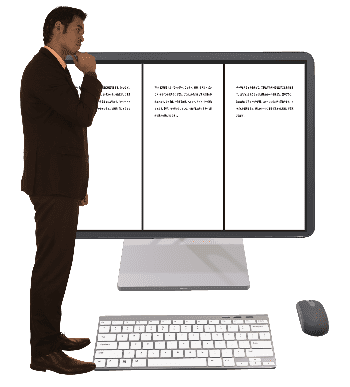
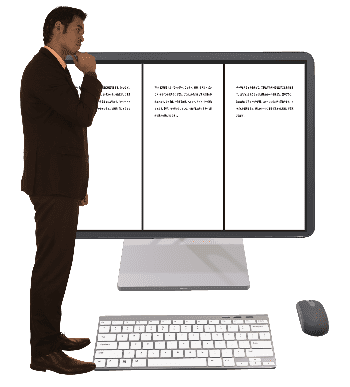
Word文書の任意ページだけ横向き印刷したぁ~い!?
例えば、3ページの2ページ目だけ横向きとか…
セクション区切りなら可能!?
複数ページのWord文書を作成したものの、「このページだけは横向きに印刷したいな…」なんてこと経験ありませんか?
「でも、そんな都合のいい機能なんてないよね…」なんて諦めていませんでしたか。
実は、レイアウトのページ設定項目の『セクション区切り』を使用すればいとも簡単に可能となるんですよね。
セクション区切りって、「中途やけど一時ここで、話の区切りつけます」というような、話が一段落するイメージ!?とでも云うんでしょうか…
兎に角、このセクション区切りを使用すれば、任意のページのみ横向きに印刷することが可能なんです。
今日は、そのやり方を書いて置こうと思います。
- 【任意のページだけ横向きに印刷する方法】
- 例えば、左の画像のように3ページあるうちの2ページ目だけを横向きに印刷したいとしますね。
- 先ず、横向きにしたいページの一つ前のページの『末尾』に『カーソル』を置きます。
- 次に、リボン上の『レイアウト』タブを選択します。
- そして、ページ設定項目の『区切り』をクリックします。
- 開いたメニューの中から『セクション区切り』の『次のページから開始』を選択します。
- すると左の画像のように末尾に『セクション区切り』が表示されます。
※二ページ目も②の手順を繰り返しておきます。
- すると左の画像のように末尾に『セクション区切り』が表示されます。
- 次に、横向きにしたいページの先頭に『カーソル』を置きます。
- そして、レイアウトタブのページ設定項目の『印刷の向き』を選択します。
- 開いたメニューの中から『横向き』を選択します。
- すると、左の画像のように2ページ目が横向きとなっています。










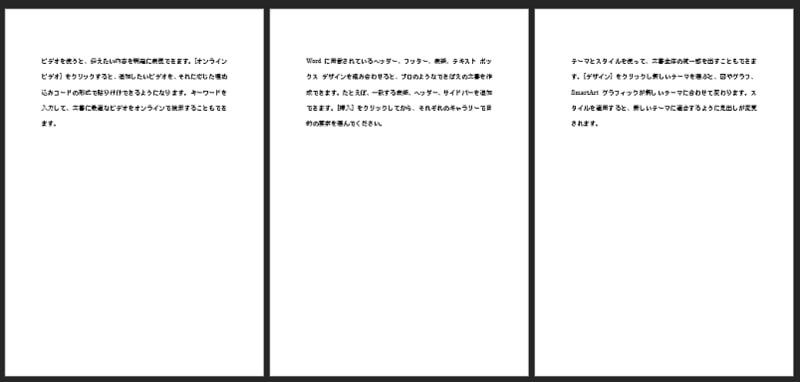

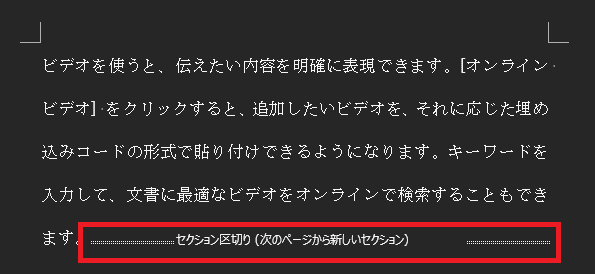

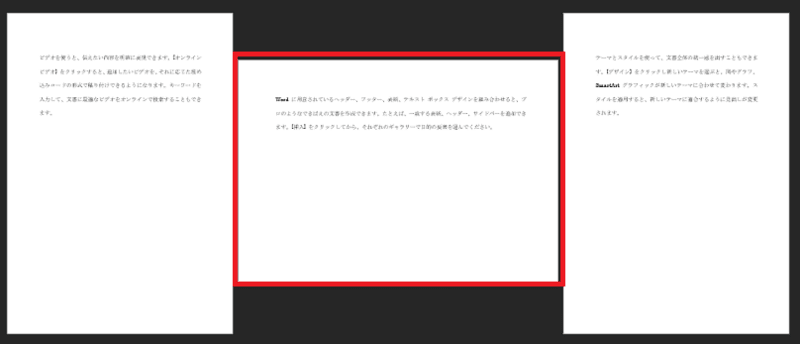
























※コメント投稿者のブログIDはブログ作成者のみに通知されます